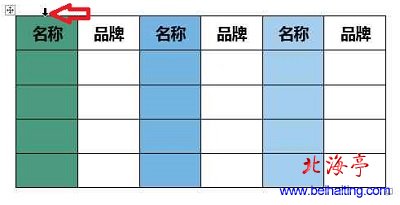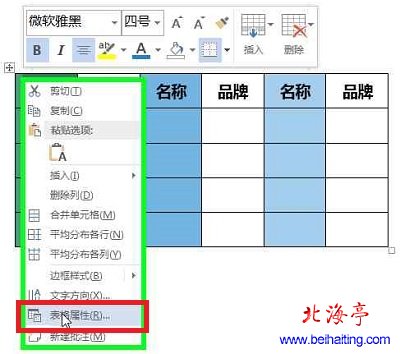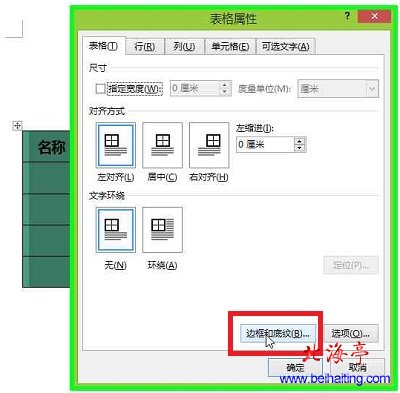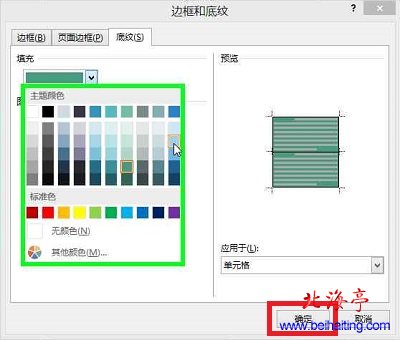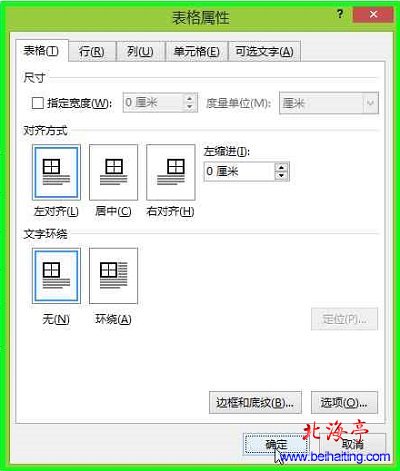|
Word2013表格如何设置不同列显示不同颜色(适于行操作)?Word文档中插入表格后,如果数据繁多,会显得很凌乱。我们可以通过不同行或列显示不同颜色的方法,让别人和自己在浏览的时候,更加方便一些。据说Word2013以前版本做不到这些,可惜在下没有尝试过。但是Word2013中却能很方便的做到,下面我们为朋友们演示下,Word2013表格如何设置不同列显示不同颜色,下面操作方法同样适用于行的操作! 第一步、首先在Word文档中插入一个表格(行列按需要即可),然后鼠标放在某一列的顶部向下拖动,当变成是新向下箭头时,单击鼠标选中这一列
第二步、对着选中的单元格单击鼠标右键,菜单中选择“表格属性”
第三步、在出现的表格属性对话框中,点击底部的“边框和底纹”
第四步、在边框和底纹对话框,点击选择“底纹”选项卡,然后点击“填充(默认为无颜色)”后面的向下箭头,,在主体颜色选择框中,选择自己认为合适的颜色后,点击底部确定
第五步、返回表格属性对话框后,同样点击底部确定就可以了!接下来再去设置其他列的颜色就可以了。
Word2013表格如何设置不同列显示不同颜色(适于行操作)的内容,不知道解决您的问题没有?! 扩展阅读:顿号如何打,键盘上的顿号在哪? (责任编辑:IT信息技术民工) |